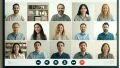Zoomを利用している際に、画面が映らないという問題に遭遇したことはありませんか?
この問題は「画面オフ」設定や他の技術的な要因によって引き起こされることがあります。
この記事では、Zoomで画面が映らない場合の原因とその対処法について詳しく解説します。
関連記事:Zoomの画面録画完全ガイド!iPhoneでの操作方法と音声・保存先の設定
関連記事:Zoomで動画共有時の音が出ない問題を解決!正しい音声設定方法
関連記事:Zoomが繋がらない時の原因と対処法
この記事を読むとわかること
- Zoomで画面が映らない原因と対処法を理解できる。
- 「画面オフ」設定の確認方法と正しい設定手順を知る。
- カメラの接続やZoomのアップデート、システムの再起動による問題解決方法を学べる。
Zoomの「画面オフ」設定を確認する方法
Zoomを使用していると、参加者の画面が映らない、または自分の画面が他の人に映らないという問題が発生することがあります。
この問題は、意図的に「画面オフ」に設定されている場合に起こることが多いです。
まずは、Zoomの設定や会議中のオプションを確認して、画面オフの状態になっていないかを確認しましょう。
画面オフ設定が原因の場合
Zoomの会議中に「画面オフ」アイコンを誤ってクリックしてしまうと、カメラがオフになり、他の参加者に自分の映像が表示されなくなります。
このアイコンは、通常、Zoomの画面下部にあるビデオカメラの形をしたボタンで、カメラがオフの状態では赤い斜線が引かれます。
もし、カメラに斜線が入っている場合は、クリックしてカメラをオンにしましょう。
設定を変更して画面を表示する手順
画面オフの設定を解除するには、まず会議画面の下部にある「ビデオ」ボタンを確認します。
もし、ビデオがオフになっている場合は、クリックしてオンに切り替えましょう。
また、設定メニューから「ビデオ」タブにアクセスし、使用するカメラが正しく選択されていることも確認してください。
特に、複数のカメラデバイスが接続されている場合、正しいカメラが選択されていないと映像が表示されません。
Zoomで画面が映らないその他の原因と対策
Zoomで画面が映らない原因は、単なる「画面オフ」設定以外にも複数考えられます。
ここでは、カメラの接続や設定、Zoomのバージョン、システムの不具合など、その他の原因とその対策について詳しく見ていきます。
これらの要因をチェックすることで、画面が映らない問題を迅速に解決することができます。
カメラの接続や設定の確認
Zoomで画面が映らない場合、まずカメラが正しく接続されているかを確認することが重要です。
USBカメラを使用している場合、ケーブルがしっかりと接続されているかを確認してください。
また、内蔵カメラを使用している場合は、他のアプリケーションがカメラを使用していないかを確認し、Zoomがカメラにアクセスできる設定になっていることを確認します。
Zoomのバージョンを最新に保つ
ソフトウェアのバグや互換性の問題が原因でZoomの画面が映らないこともあります。
そのため、Zoomのバージョンを常に最新に保つことが重要です。
最新バージョンには、既知の問題に対する修正や新機能が含まれているため、アップデートを行うことで画面が映らない問題が解決されることがあります。
システムの再起動や他のアプリとの干渉を防ぐ
時には、システムの再起動が最も簡単で効果的な解決策になることもあります。
再起動することで、システム内の一時的な不具合やメモリの問題が解消される可能性があります。
また、他のアプリケーションがカメラやオーディオデバイスにアクセスしている場合、Zoomと競合し、画面が映らないことがありますので、他のアプリを終了してからZoomを再起動してみてください。
Zoomの画面オフと映らない問題のまとめ
Zoomで画面が映らない場合、その原因は「画面オフ」設定やカメラの接続、Zoomのバージョンなど、さまざまな要因が考えられます。
まずは、Zoomの会議中に「画面オフ」アイコンが選択されていないかを確認し、それでも問題が解決しない場合は、カメラやソフトウェアの設定を見直すことが重要です。
また、定期的にZoomのソフトウェアを最新にアップデートし、システムの再起動や他のアプリケーションとの干渉を防ぐことも、問題解決の一助となります。
Zoomで画面が映らない問題が発生した際は、これらの対策を順に試してみてください。
適切な設定とメンテナンスを行うことで、快適なZoom体験を維持することができます。
これで、Zoomの画面が映らない問題を解決するためのガイドが完成しました。
この記事のまとめ
- Zoomで画面が映らない原因を確認する方法。
- 画面オフ設定やカメラ接続の確認手順。
- Zoomのアップデートや再起動による対策方法。
関連記事:Zoomの画面録画完全ガイド!iPhoneでの操作方法と音声・保存先の設定
関連記事:Zoomで動画共有時の音が出ない問題を解決!正しい音声設定方法
関連記事:Zoomが繋がらない時の原因と対処法